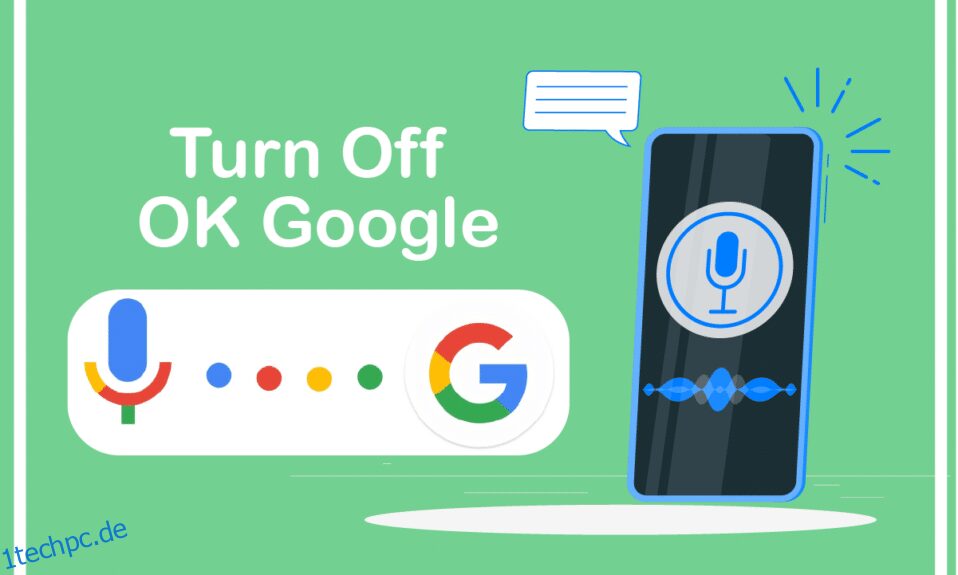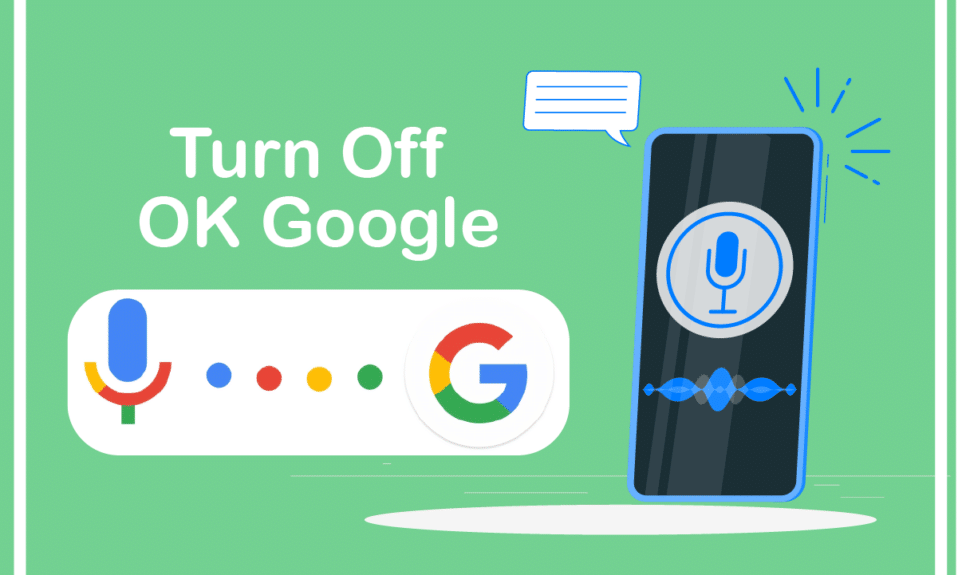
Google Assistant hat unser Surferlebnis durch künstliche Intelligenz vereinfacht. Es spielt Ihre Lieblingsmusik, beantwortet Ihre dummen Fragen und unterhält Sie sogar, wenn Sie sich langweilen. Manchmal taucht der Assistent jedoch zufällig auf, wenn das Auslösewort Ok Google erwähnt wird. Diese Funktion kann manchmal lästig werden, und Sie sollten Ok Google deaktivieren. Wenn Sie auch mit dem gleichen Problem zu tun haben, hilft Ihnen dieser Artikel. Wir bringen Ihnen eine perfekte Anleitung, die Ihnen hilft, OK Google Assistant dauerhaft auszuschalten. Lesen Sie bis zum Ende, um verschiedene Tricks zu lernen, die Ihnen helfen, dieses Problem zu lösen.
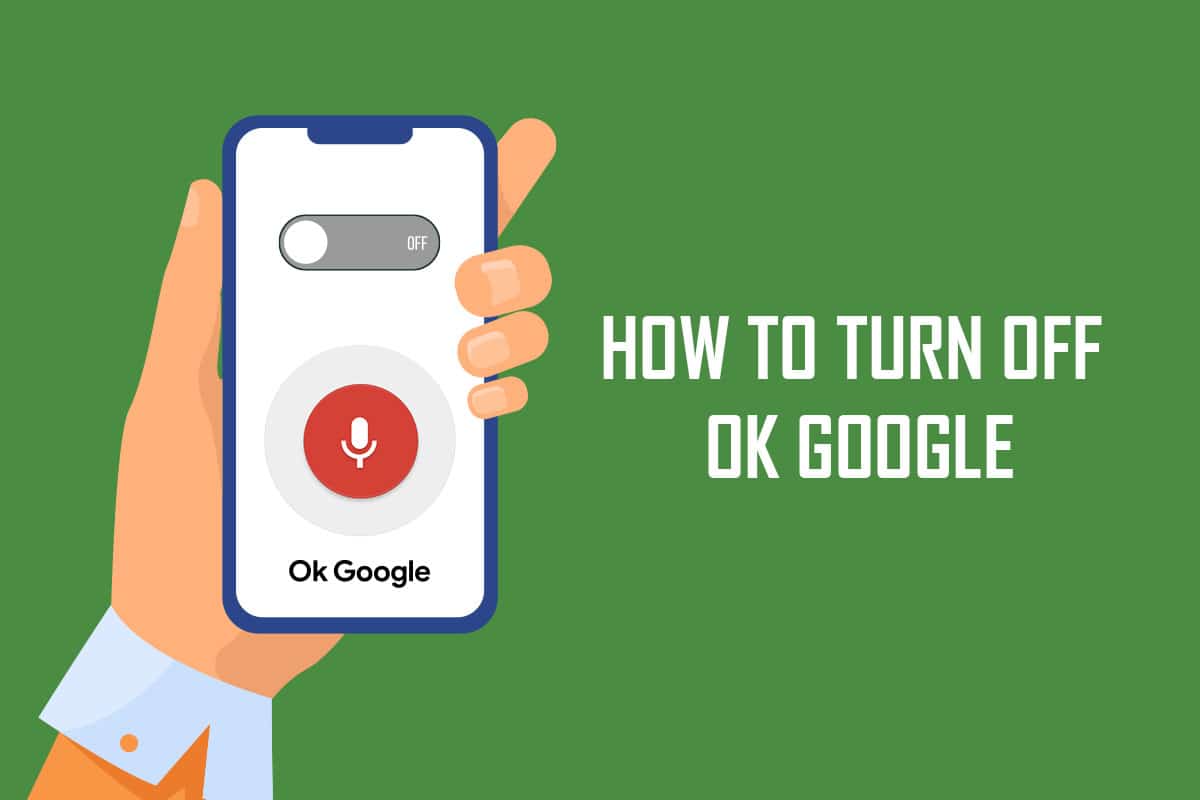
Inhaltsverzeichnis
So deaktivieren Sie OK Google auf Android
Hier sind einige Schritt-für-Schritt-Anleitungen, die Ihnen helfen werden, OK Google auf Ihrem Android-Gerät zu deaktivieren.
Methode 1: Deaktivieren Sie Google Assistant
Befolgen Sie die nachstehenden Schritte, um den Assistenten auszuschalten.
1. Navigieren Sie auf Ihrem Android-Gerät zur Google-App.
2. Tippen Sie in der oberen rechten Ecke des Bildschirms auf das Profilsymbol.
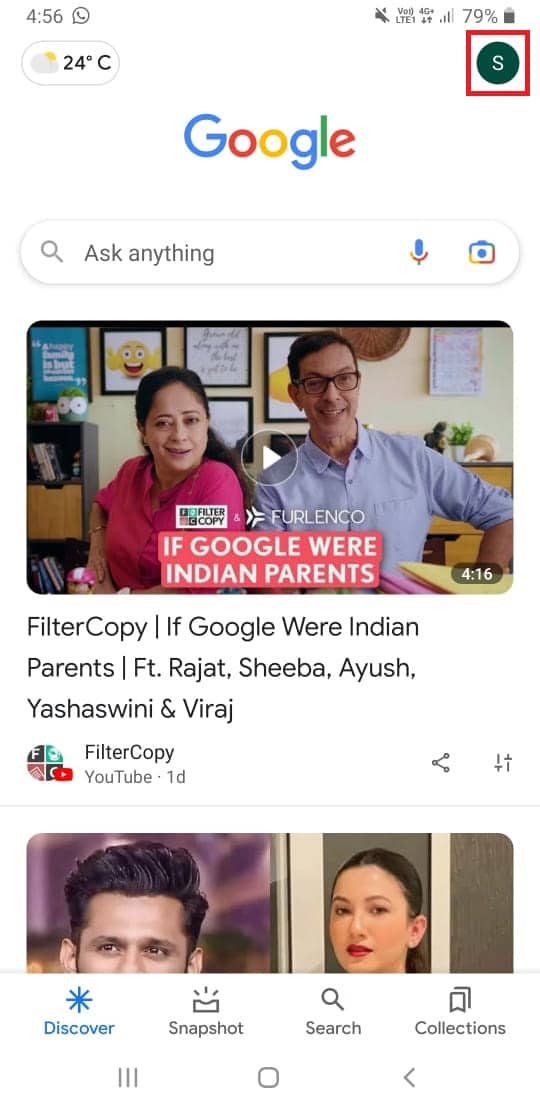
3. Tippen Sie nun auf Einstellungen.
4. Tippen Sie auf die Registerkarte Google Assistant.
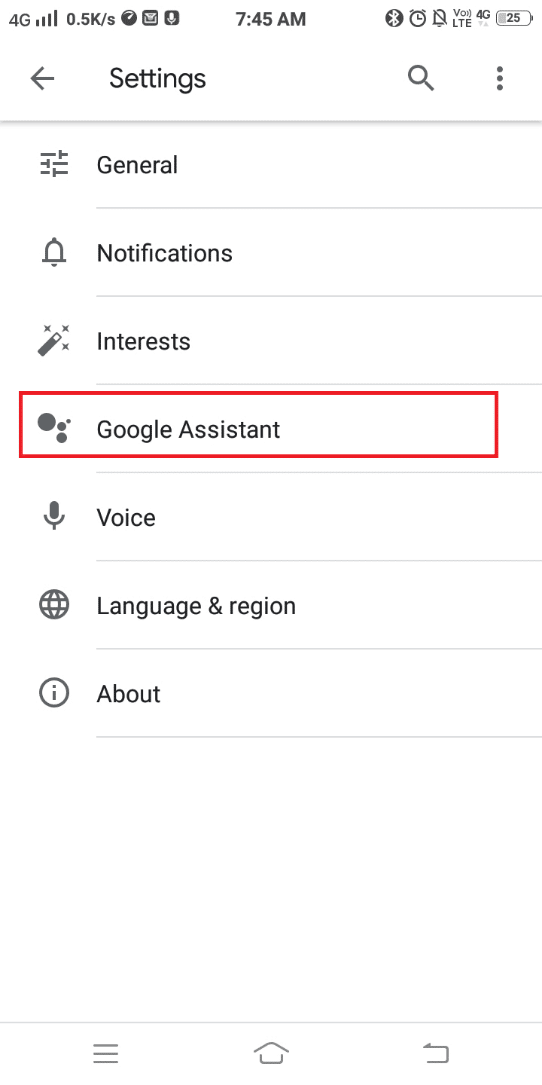
5. Wischen Sie nun nach oben und wählen Sie die Option Allgemein. Sie können allgemeine Einstellungen verwalten, indem Sie diese Option auswählen.
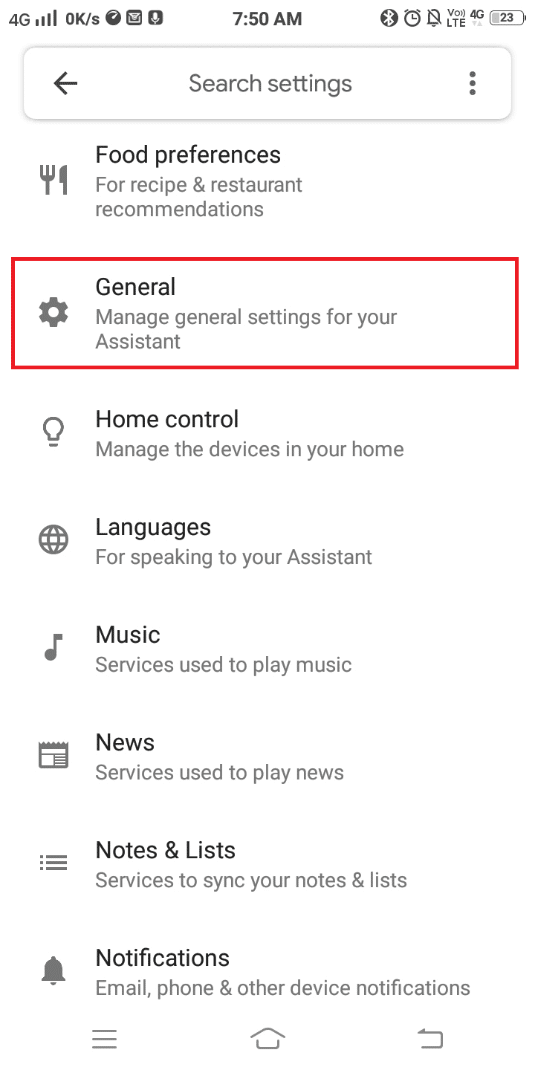
6. Schalten Sie Google Assistant aus.
7. Ein Eingabeaufforderungsfenster wird angezeigt. Tippen Sie zur Bestätigung auf AUSSCHALTEN.
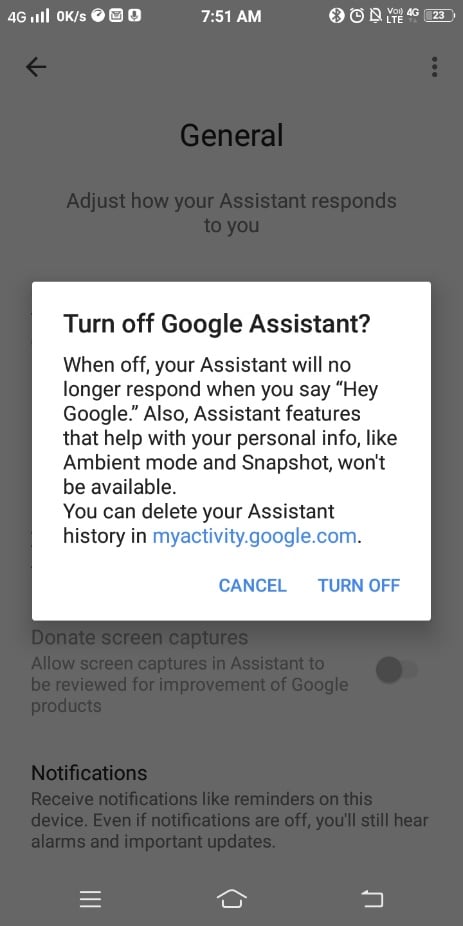
Google Assistant wird dauerhaft ausgeschaltet, nachdem Sie die obigen Schritte ausgeführt haben. Wenn Sie es wieder aktivieren möchten, befolgen Sie die gleichen Schritte und schalten Sie den Assistenten in Schritt 5 ein.
Methode 2: Deaktivieren Sie die Sprachsuche
Befolgen Sie die unten aufgeführten Schritte, um die Sprachsuche auf Ihrem Android-Gerät zu deaktivieren.
1. Öffnen Sie die Google-App auf Ihrem Android-Gerät.
2. Tippen Sie nun auf das Profilsymbol in der oberen rechten Ecke des Bildschirms.
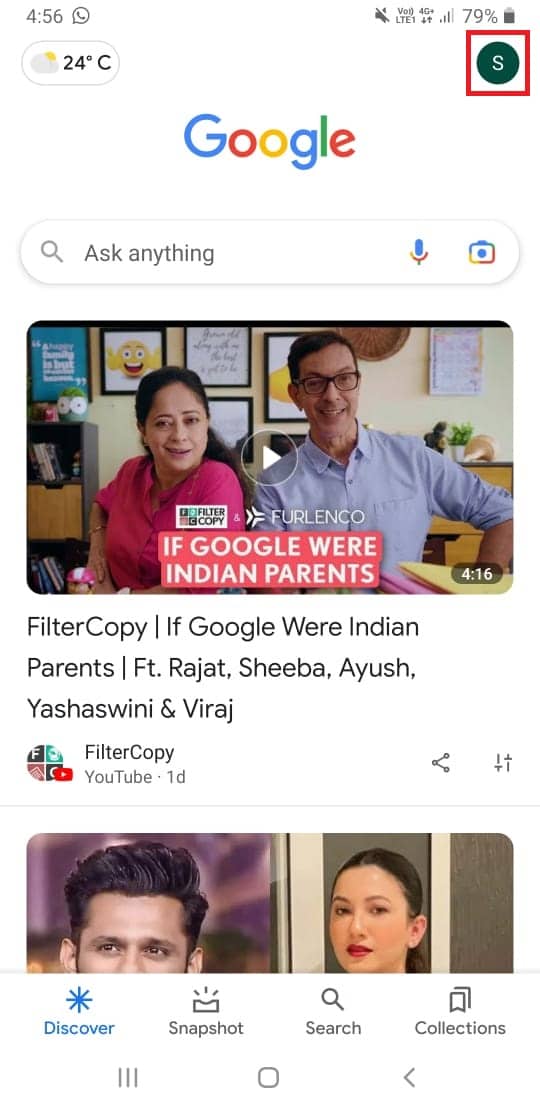
3. Tippen Sie anschließend auf Einstellungen.
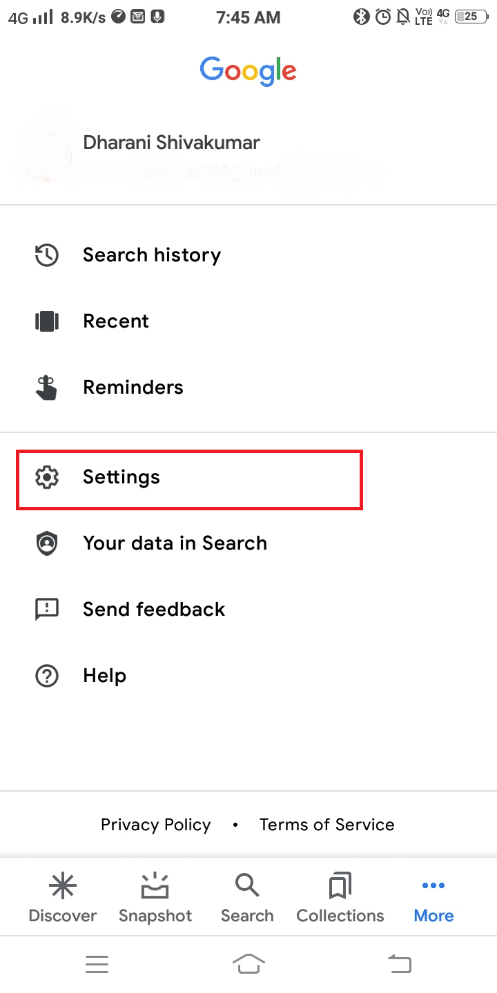
4. Tippen Sie hier auf Voice.
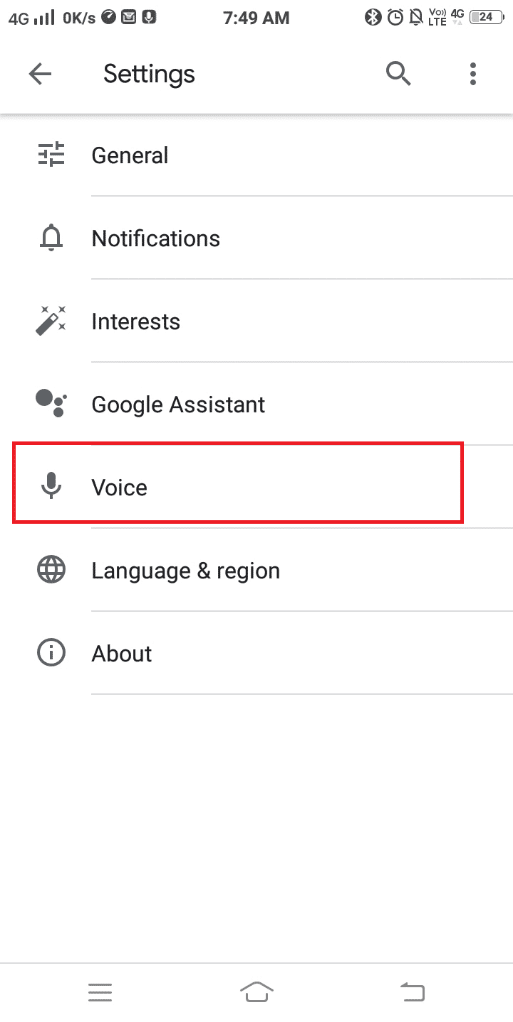
5. Tippen Sie nun auf Voice Match.
6. Deaktivieren Sie das Feld „Hey Google“, wie unten gezeigt.
Hinweis: Sie können die Sprachsuche jederzeit aktivieren, indem Sie den Schalter für Hey Google einschalten.
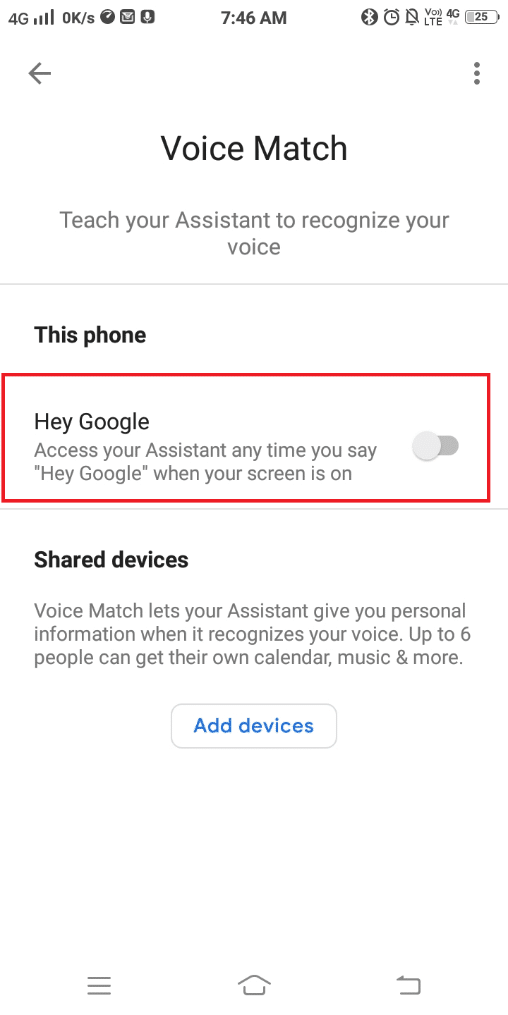
Methode 3: Entfernen Sie den Mikrofonzugriff
Sie können die Berechtigung zum Zugriff auf das Mikrofon auf Ihrem Gerät deaktivieren. Dadurch werden unnötige Popups des Assistenten verhindert. Hier ist, wie es geht.
Hinweis: Da Smartphones nicht über die gleichen Einstellungsmöglichkeiten verfügen, variieren diese von Hersteller zu Hersteller. Stellen Sie daher die korrekten Einstellungen sicher, bevor Sie Änderungen an Ihrem Gerät vornehmen. Diese Schritte wurden auf dem Samsung Galaxy A7 durchgeführt, wie in den Abbildungen unten gezeigt.
1. Navigieren Sie auf Ihrem Android-Gerät zur App „Einstellungen“.
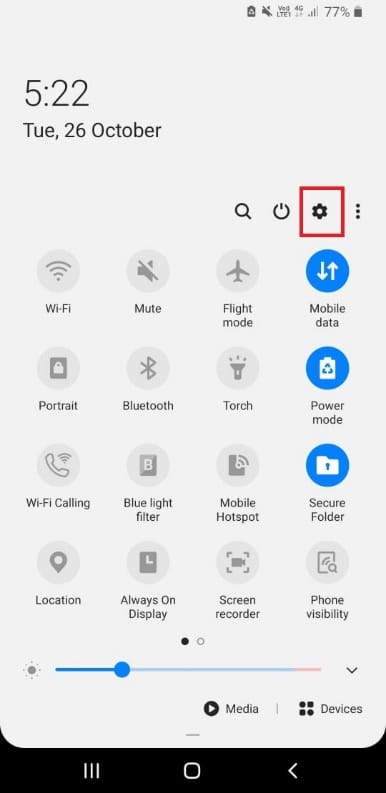
2. Tippen Sie nun auf Apps.
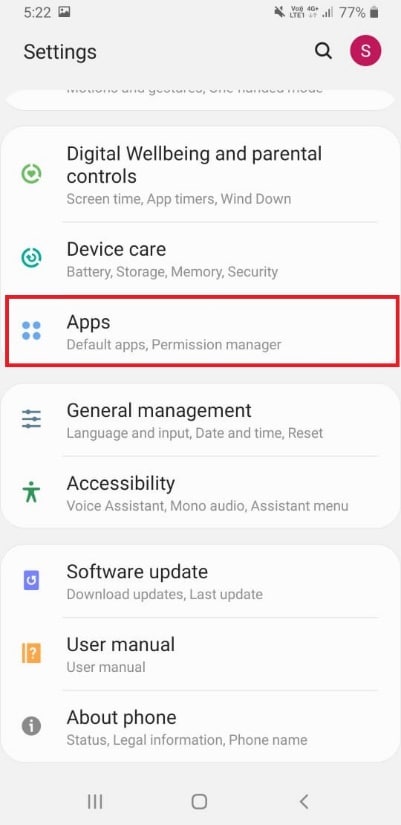
3. Navigieren Sie hier über die Suchleiste zur Google-App und tippen Sie darauf.
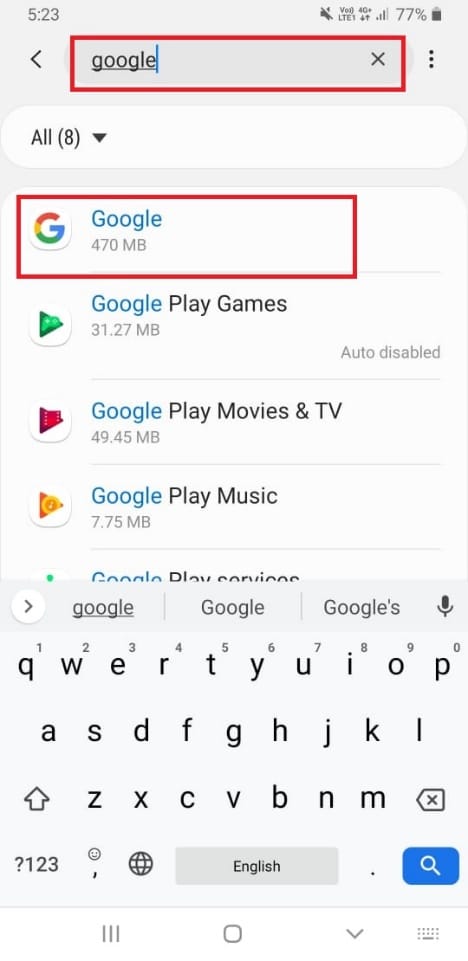
4. Die App-Infoseite wird auf dem Bildschirm angezeigt. Tippen Sie nun auf Berechtigungen.
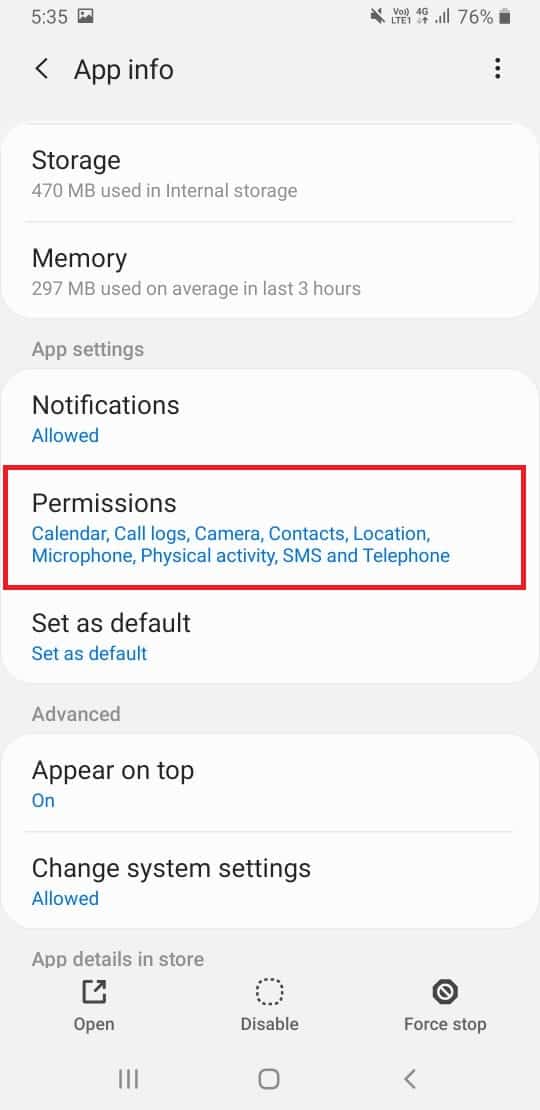
5. Suchen Sie Mikrofon und öffnen Sie es.
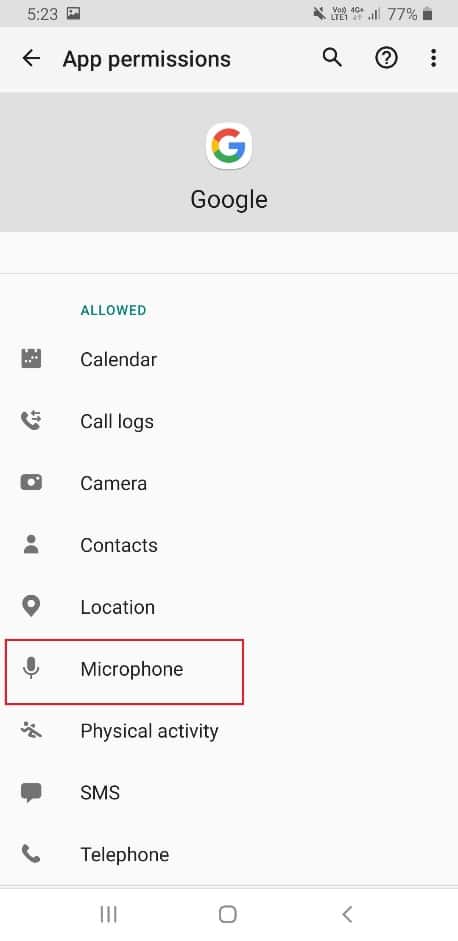
6. Tippen Sie auf Verweigern.

7. Ein Eingabeaufforderungsfenster wird angezeigt. Tippen Sie jetzt auf Trotzdem verweigern.
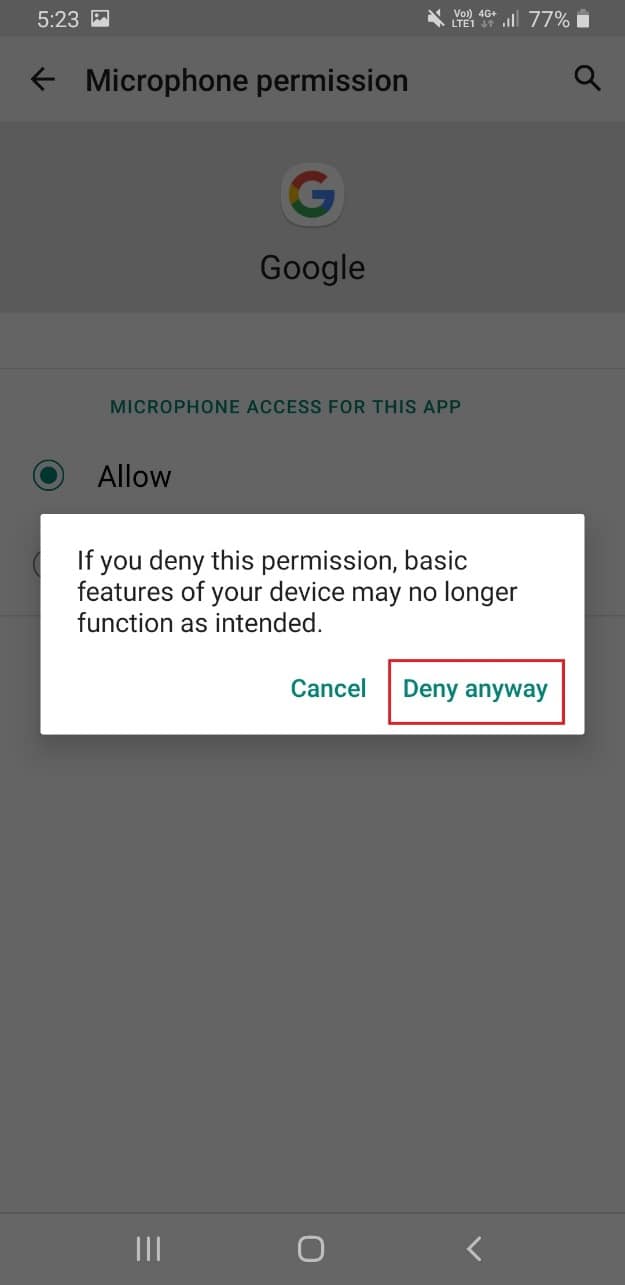
Wenn Sie das Mikrofon wieder aktivieren möchten, befolgen Sie die gleichen Schritte und tippen Sie in Schritt 6 auf Zulassen.
***
Wir hoffen, dass diese Anleitung hilfreich war und Sie Ok Google auf Ihrem Android-Gerät deaktivieren konnten. Lassen Sie uns wissen, wie dieser Artikel Ihnen geholfen hat. Wenn Sie Fragen / Kommentare zu diesem Artikel haben, können Sie diese gerne im Kommentarbereich hinterlassen.